Как удалить приложения с Apple Watch
Как только вы установленные приложения на Apple Watch, есть два простых способа удалить их, если вы решите, что они больше не нужны вам на запястье. Вы можете использовать свой iPhone Приложение для просмотра, или вы можете удалить прямо со своего Apple Watch сам.
Как удалить приложения на Apple Watch напрямую
Когда вы будете готовы удалить приложения со своих Apple Watch, перейдите в сетку приложений на своем гаджете на запястье.
Выберите Цифровая Корона, чтобы вызвать приложения на Apple Watch. Если вы используете Посмотреть список, вы увидите список вместо сетки.
Найдите приложение, которое хотите удалить. Вы можете провести пальцем по лицу или повернуть Цифровая Корона, чтобы уменьшить или увеличить значки приложений. Если ты в Посмотреть списокпрокрутите список вверх и вниз, чтобы найти приложение, которое хотите удалить.
Когда вы увидите удаляемое приложение, нажмите и удерживайте его значок (или его название в Посмотреть список), пока он не начнет покачиваться, и вы не увидите большой
Икс в верхнем левом углу значка. Это будет вам знакомо, если вы ранее удаляли приложения со своего iPhone или iPad.-
Нажмите Икс чтобы удалить приложение, затем подтвердите действие, нажав на Удалить приложение кнопка.

Затем вы можете удалить другие приложения таким же образом или щелкнуть Цифровая Корона чтобы вывести Apple Watch из этого режима. Если вы хотите перемещать приложения, вы можете сделать это, пока значки имеют Икс на них.
В настоящее время вы не можете удалить стандартные приложения с Apple Watch.
Как удалить приложения с Apple Watch на вашем iPhone
Раньше так вам приходилось управлять своими приложениями для Apple Watch. Теперь это просто другой способ.
Запустить Смотреть приложение на вашем iPhone.
-
Прокрутите вниз мимо приложений, поставляемых Apple, до раздела сторонних приложений.
Вы не можете удалить сторонние приложения Apple со своих Apple Watch.
Коснитесь приложения, которое хотите удалить.
Переключить Показать приложение на Apple Watch переключитесь на серый / белый.
-
Внизу появится небольшое сообщение, в котором говорится Удаление.
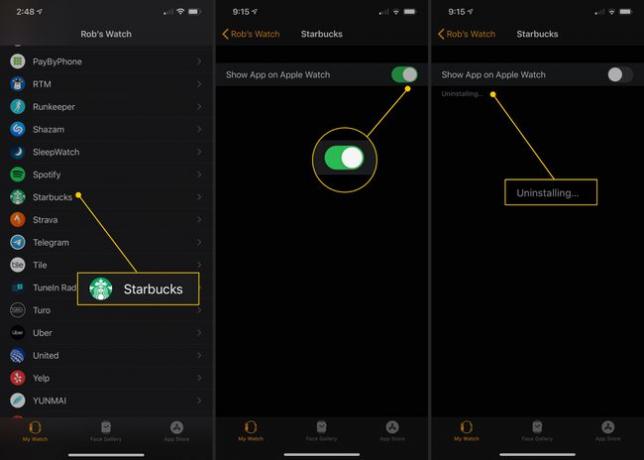
Когда сообщение исчезнет, приложение будет удалено с ваших Apple Watch.
Если вы хотите вернуть приложение на свои Apple Watch, вернитесь к Смотреть приложение, прокрутите список приложений, которые уже есть на ваших часах, до Доступные приложения раздел.
Нажмите Установить справа от приложения, которое вы хотите переустановить на Apple Watch. Подождите, пока знакомый кружок вокруг квадратного значка закончит вращаться. Если вы передумали при переустановке, коснитесь квадрата, чтобы остановить переустановку.
Отключить автоматическую установку приложений
Если вы обнаружите, что не хотите, чтобы все приложения с поддержкой Apple Watch с вашего iPhone попадали на ваши Apple Watch (настройка по умолчанию), вы можете отключить его и установить приложения вручную через новый Apple Watch App Store или свой iPhone.
Запустить Смотреть приложение на вашем iPhone.
Убедитесь, что Мои часы вкладка выбрана в левом нижнем углу.
Нажмите Общий для перехода к нужным вам настройкам.
-
Коснитесь переключателя справа от Автоматическая установка приложения чтобы выключить его. Зеленая кнопка станет серой / белой.
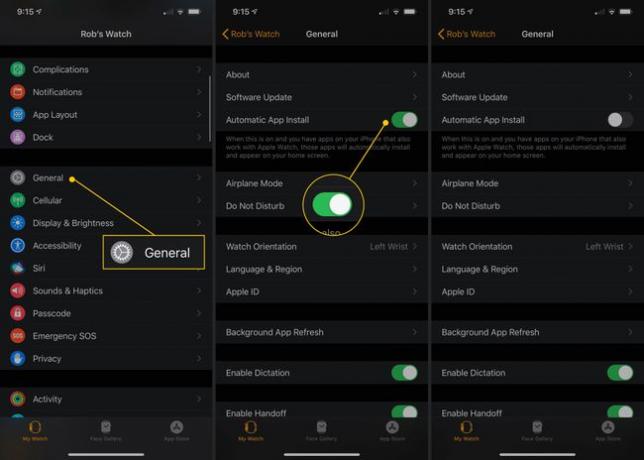
Теперь все приложения, которые вы устанавливаете на iPhone, не будут отображаться на Apple Watch, что сэкономит вам беспорядок и место (для приложений, которые вам нужны, музыки или фотографий).
